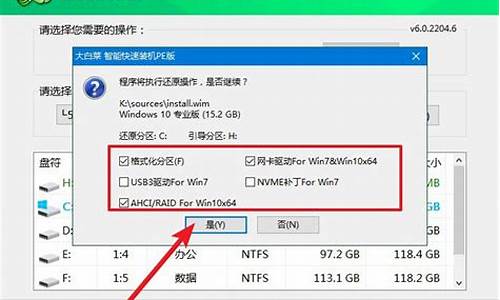电脑系统如何调整麦克风音量-电脑系统麦克风怎么调
1.电脑麦克风声音小怎么设置
2.电脑耳麦声音小怎么调大
电脑麦克风声音小怎么设置
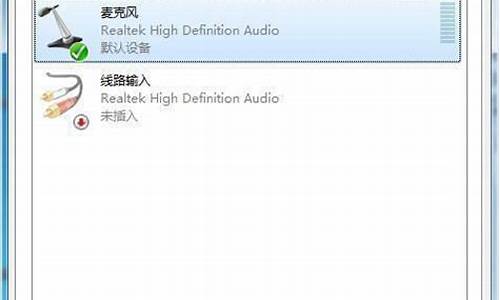
电脑麦克风声音小设置方法如下:
工具:联想笔记本电脑e460、Windows10系统、电脑设置。
1、进入电脑设置,点击声音。
2、进入声音设置,点击麦克风。
3、进入麦克风设置,加大音量即可。
电脑麦克风保养技巧
建议使用防喷罩,并保持麦克风与嘴之间的距离在15cm左右,以防止录音时的水汽和气流损坏音头。使用麦克风的时候,建议尽量使用支架,避免长时间手握。
因为人体产生的静电会对麦克风造成损害,同时手持麦克风更容易产生噪声,手也会产生汗液,对麦克风的使用造成影响。特别要注意线材拉扯时不要拌倒话筒架。撞击可能会造成电容话筒灵敏度降低甚至损坏。
如果发现安装话筒的接扣件有问题,一定不要硬锁,宁可用电工胶布把电容话筒直接绑在话筒架上,也不要因为美观去冒险。热插拔指的是在电容话筒或话筒线已通电状态下进行频繁插拔。因为大幅度的电压波动不仅仅会对系统造成影响,而且会减少电容话筒的寿命。
电脑耳麦声音小怎么调大
具体解决方法操作步骤如下:
1、在系统声音的图标上右键,然后在弹出的菜单当中选择“录音设备”。
2、麦克风标志的后面,可以显示音量的高低,如果你对着麦克风喊一下,右边的绿色的长条就会变高,你可以根据绿色方块的高矮来判定音量的大小。
3、在麦克风的图标上面点击鼠标右键,然后选择“属性”调节音量。
4、在弹出的页面中点击“级别”。
5、麦克风的基本音量调节是音量加强的调节,可以最大程序的保证音质,但音量即使调整到最大也不算大,而调节下面的,则可以将声音轻易地调整到很大,但是同时也会出现杂音。
6、然后更大程度的调节声音,打开“控制面板”,选择图中的驱动程序。
7、选择“麦克风”。
8、通过调节滑块来调节声音。
声明:本站所有文章资源内容,如无特殊说明或标注,均为采集网络资源。如若本站内容侵犯了原著者的合法权益,可联系本站删除。